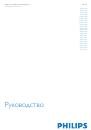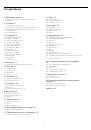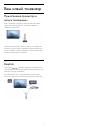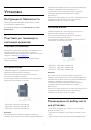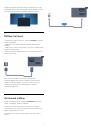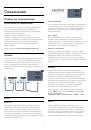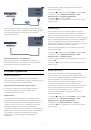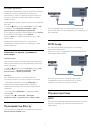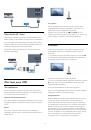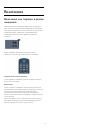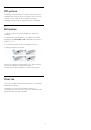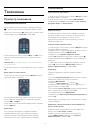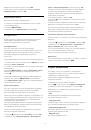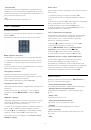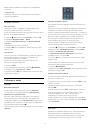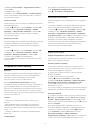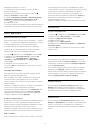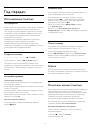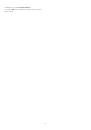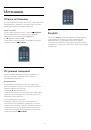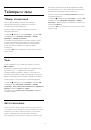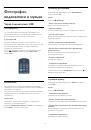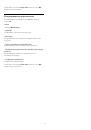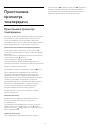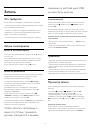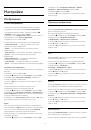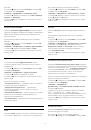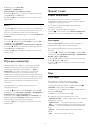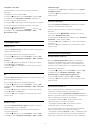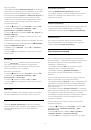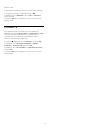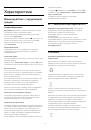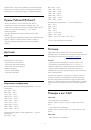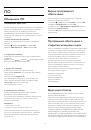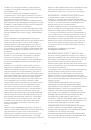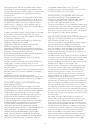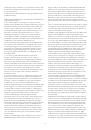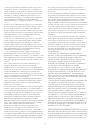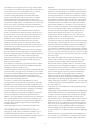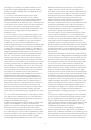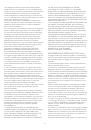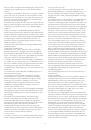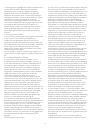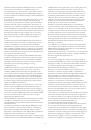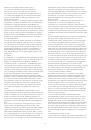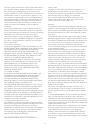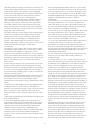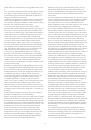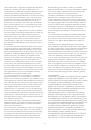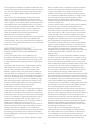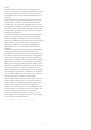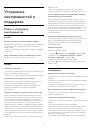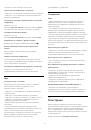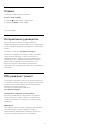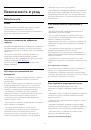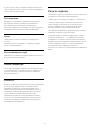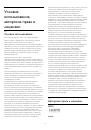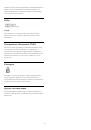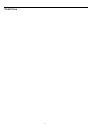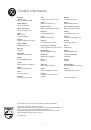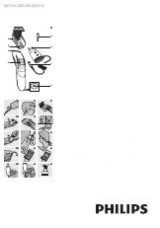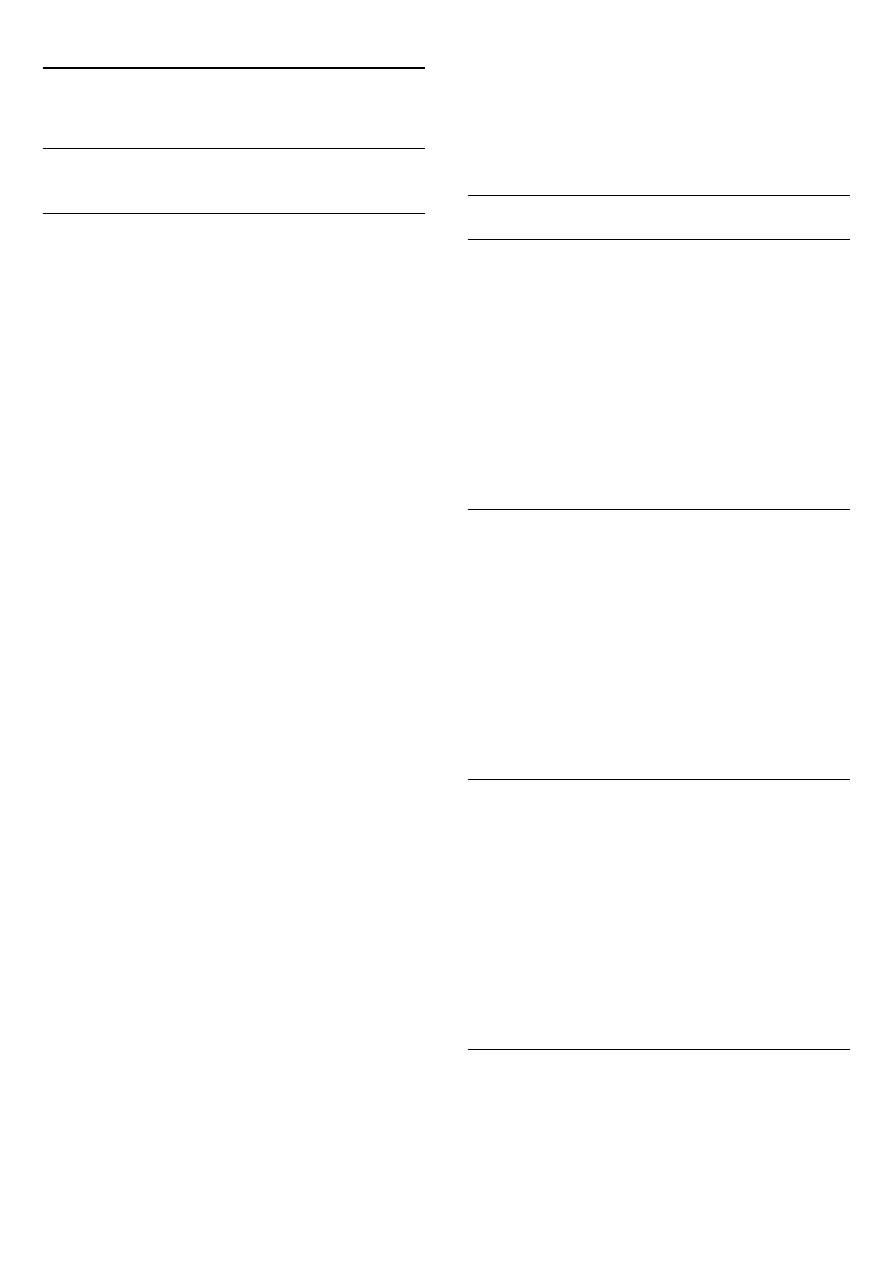
13
Настройки
13.1
Изображение
Стиль изображения
Для быстрой настройки изображения можно выбрать
установленные настройки в меню
Стиль изображения
.
1. Во время просмотра любого телеканала нажмите
OPTIONS
, чтобы открыть меню
Опции
.
2. Выберите пункт
Изображение и звук
на панели в меню, а
затем выберите пункт
Стиль изображения
.
3. Выберите стиль и нажмите
OK
.
В телевизоре доступны следующие стили изображения.
- Пользовательский
— настройки, выбранные в меню
"Быстрая настройка изображения"
- Яркий
— оптимальный вариант для просмотра при
дневном свете
- Естественный
— естественные настройки изображения
- Фильм
— оптимальный вариант для просмотра
видеозаписей
- Энергосбережение
— настройки, позволяющие
оптимизировать энергопотребление
- Стандартный
— стандартные заводские установки
- Фото
— оптимальный вариант для просмотра фотографий
Настройка стиля изображения
Чтобы настроить стиль изображения, выполните следующие
действия.
1. Выберите стиль и нажмите
OK
.
2. Нажмите
, выберите пункт
Установка
и нажмите
OK
.
3. Выберите пункт
Настройки телевизора
, перейдите к
нужной настройке и измените ее.
4. Нажмите
(если потребуется, несколько раз), чтобы
закрыть меню.
Чтобы восстановить исходные настройки стиля
изображения, выполните следующие действия.
1. Нажмите
, выберите пункт
Установка
и нажмите
OK
.
2. Выберите пункт
Настройки телевизора
>
Изображение
>
Стиль изображения
и выберите стиль, исходные настройки
которого необходимо восстановить.
3. Выберите пункт
Восстановить стиль
и нажмите
OK
. Будут
восстановлены исходные настройки этого стиля.
Яркий
Если при каждом включении телевизора устанавливается
стиль изображения
Яркое
, вероятнее всего, это происходит
из-за того, что для телевизора включен режим
Магазин
,
предназначенный для демонстрации в магазинах.
Чтобы установить на телевизоре режим "Дом", выполните
следующие действия.
1. Нажмите
, выберите пункт
Установка
и нажмите
OK
.
2. Выберите пункт
Настройки телевизора
>
Общие
параметры
>
Местоположение
и нажмите
OK
.
3. Выберите
Дом
и нажмите
OK
.
4. Нажмите
(если потребуется, несколько раз), чтобы
закрыть меню.
Параметры изображения
Контрастность подсветки
Параметр
Контрастность подсветки
позволяет настроить
яркость подсветки дисплея.
Для настройки выполните следующие действия.
1. Нажмите
, выберите пункт
Установка
и нажмите
OK
.
2. Выберите пункт
Настройки телевизора
>
Изображение
>
Контрастность подсветки
.
3. Нажмите
(Вправо) и измените значение при помощи
кнопок
(Вверх) или
(Вниз).
4. Нажмите
(если потребуется, несколько раз), чтобы
закрыть меню.
Цвет
Параметр
Цвет
позволяет настроить уровень цветовой
насыщенности изображения.
Чтобы настроить цвет, выполните следующие действия.
1. Нажмите
, выберите пункт
Установка
и нажмите
OK
.
2. Выберите пункт
Настройки
телевизора
>
Изображение
>
Цвет
.
3. Нажмите
(Вправо) и измените значение при помощи
кнопок
(Вверх) или
(Вниз).
4. Нажмите
(если потребуется, несколько раз), чтобы
закрыть меню.
Четкость
Параметр
Четкость
позволяет настроить уровень четкости
для отображения мельчайших деталей изображения.
Чтобы настроить четкость, выполните следующие действия.
1. Нажмите
, выберите пункт
Установка
и нажмите
OK
.
2. Выберите пункт
Настройки телевизора
>
Изображение
>
Четкость
.
3. Нажмите
(Вправо) и измените значение при помощи
кнопок
(Вверх) или
(Вниз).
4. Нажмите
(если потребуется, несколько раз), чтобы
закрыть меню.
Шумоподавление
Параметр
Подавление помех
позволяет настроить уровень
шумоподавления для изображения.
Чтобы настроить подавление помех, выполните следующие
34